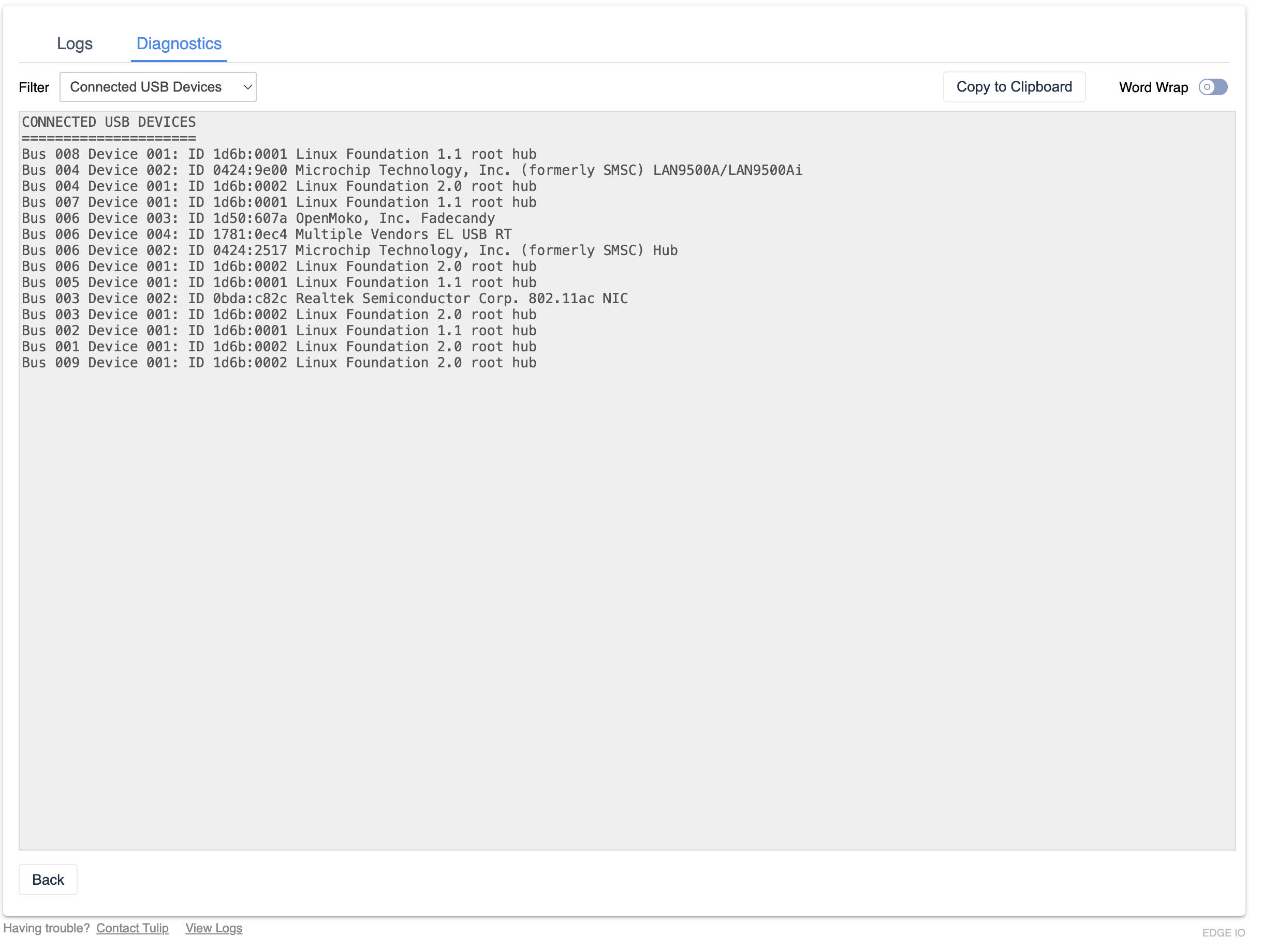Rozwiązywanie problemów z urządzeniami brzegowymi Tulip
Przewodnik po rozwiązywaniu problemów z urządzeniami Edge, gdy są one w trybie offline lub nie można ich znaleźć na koncie Tulip.
:::(Warning) (Ostrzeżenie)** 1 listopada 2021 r. Tulip nie będzie już sprzedawać Edge Gateway, ten artykuł nadal dotyczy urządzeń Edge IO i Edge MC. Dowiedz się więcej:::
Jeśli urządzenie brzegowe Tulip nie działa zgodnie z oczekiwaniami, skorzystaj z tego krótkiego przewodnika, aby rozwiązać niektóre z najczęstszych problemów.
1- Upewnij się, że kable zasilające i ethernetowe urządzenia Edge Device są podłączone.
Upewnij się, że używasz zasilacza 24 V i że połączenie jest bezpieczne. Do potwierdzenia napięcia wyjściowego zasilacza można użyć multimetru. Jeśli kontrolki nad złączem zasilania nie świecą się, urządzenie Edge może wymagać wymiany.
Kabel ethernet powinien bezpiecznie łączyć port ethernet urządzenia Edge z portem ethernet przełącznika sieciowego lub routera podłączonego do Internetu. To połączenie internetowe jest niezbędne, aby urządzenie Edge mogło połączyć się z platformą Tulip.
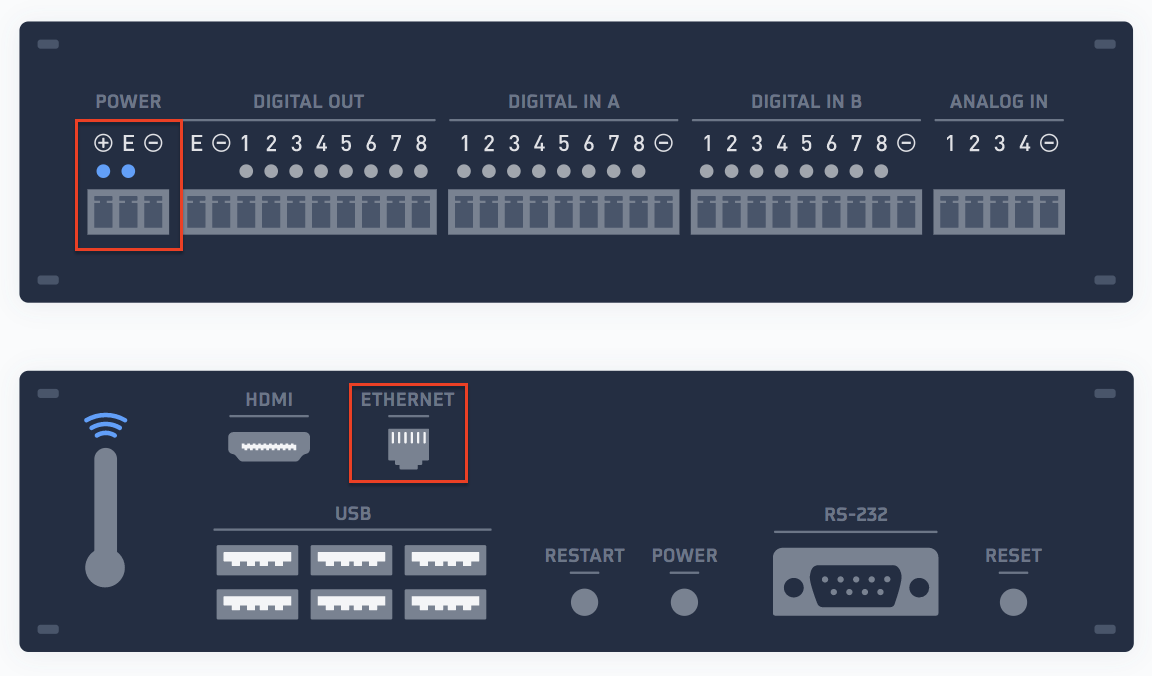
2- Sprawdź, czy urządzenie brzegowe ma "bicie serca"
Urządzenie brzegowe, które jest prawidłowo zasilane, będzie miało zieloną migającą lampkę po stronie Ethernet urządzenia brzegowego.
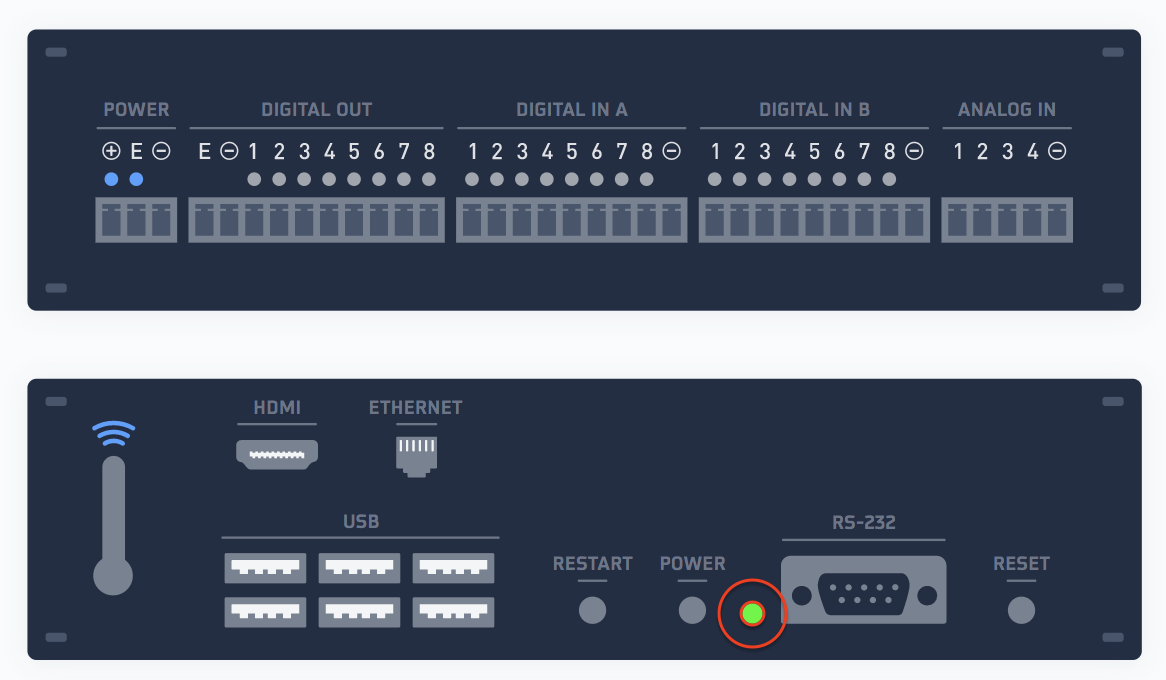
3- Sprawdź, czy urządzenie Edge Device jest online w Shop Floor
Następnie sprawdź, czy urządzenie Edge Device jest online w zakładce Edge Devices na pasku nawigacji Shop Floor na koncie Tulip.
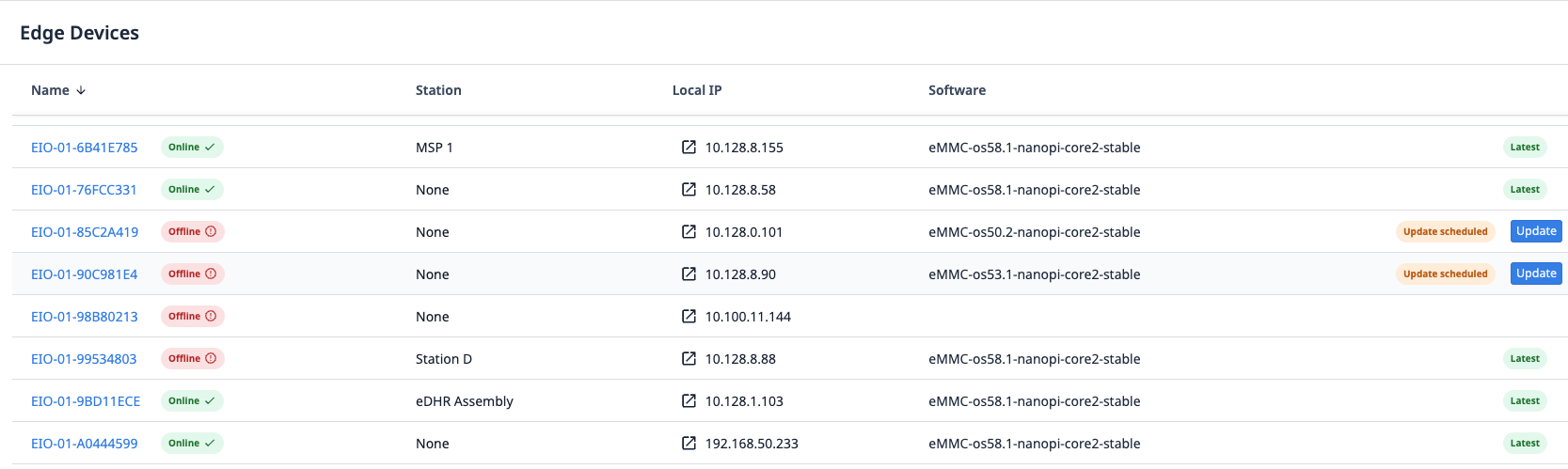
Jeśli urządzenie Edge Device jest w trybie online, będzie miało zieloną ikonę aktywnej ikony i dodatkowe informacje dostępne po kliknięciu jego nazwy.
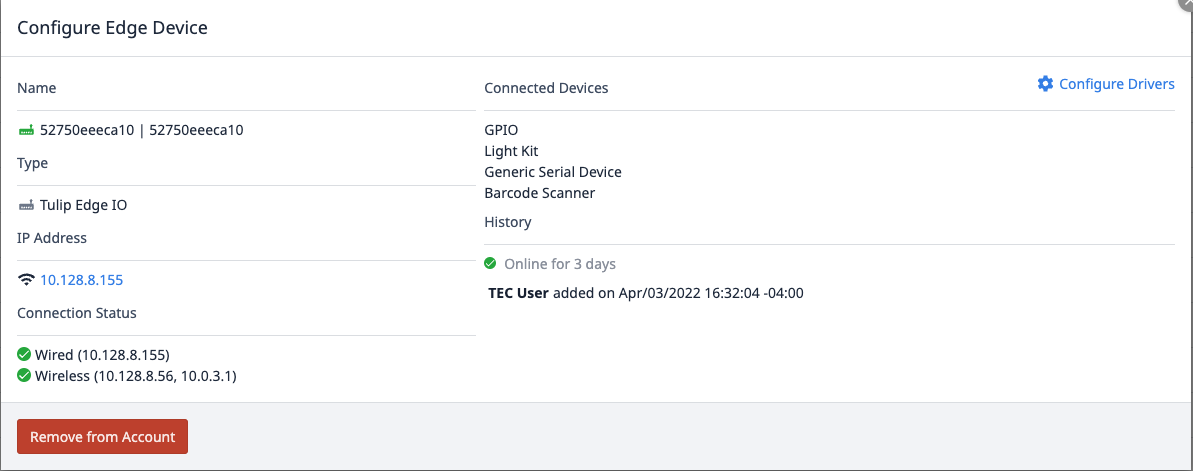 {height="" width=""}
{height="" width=""}
Jeśli urządzenie brzegowe ma czerwoną ikonę offline, nie łączy się ono pomyślnie z platformą Tulip. Sprawdź, czy połączenie ethernetowe dostarczone do urządzenia Edge Device ma funkcjonalne połączenie sieciowe.
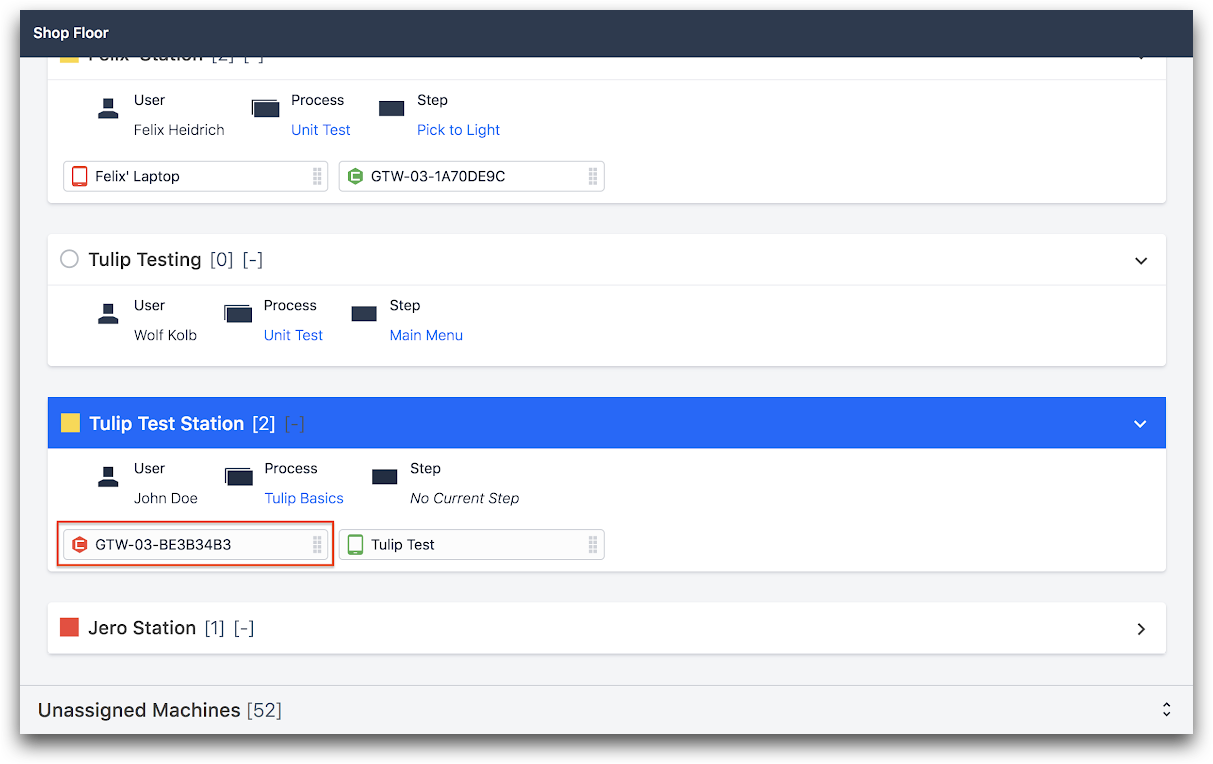
Urządzenie Edge Device, które nie pojawia się jako "online" w Shop Floor, jest zwykle wynikiem przerwy w sieci lokalnej.
Upewnij się, że kabel Ethernet podłączony do urządzenia Edge Device ma aktywne połączenie sieciowe. Można to zrobić, podłączając go do laptopa, wyłączając WiFi, otwierając przeglądarkę i odwiedzając stronę internetową, taką jak tulip.co.
Jeśli sieć nie jest aktywna, jest to problem informatyczny, który należy rozwiązać lokalnie.
4- Uruchom ponownie urządzenie Edge
Jeśli urządzenie Edge ma odpowiednie zasilanie i dostęp do sieci, cykl zasilania może pomóc przywrócić jego funkcjonalność.
Odłącz zasilanie od urządzenia Edge Device, odczekaj 20 sekund, a następnie przywróć zasilanie urządzenia Edge Device. Odczekaj do 5 minut, aż urządzenie Edge Device pojawi się jako "online" w oknie Shop Floor.
5- Porty i biała lista
Możliwe, że dział IT zablokował porty lub utworzył białą listę, która uniemożliwia podłączenie urządzenia Tulip Edge Device.
Urządzenie Edge musi mieć możliwość łączenia się z Internetem przez porty TCP 53, 80, 123 i 443.
Aby sprawdzić, czy tak jest, zaloguj się do portalu urządzeń brzegowych. Aby to zrobić:
1- Otwórz ustawienia sieci Wi-Fi i wybierz lokalną sieć Wi-Fi urządzenia Edge Device. Ex Nazwa sieci: 'Tulip-GTW-03-E60240E3'
- Nazwą sieci będzie numer seryjny urządzenia, który można również znaleźć na fizycznym urządzeniu Edge w pobliżu klipsa.
- Hasło to tulip-gw
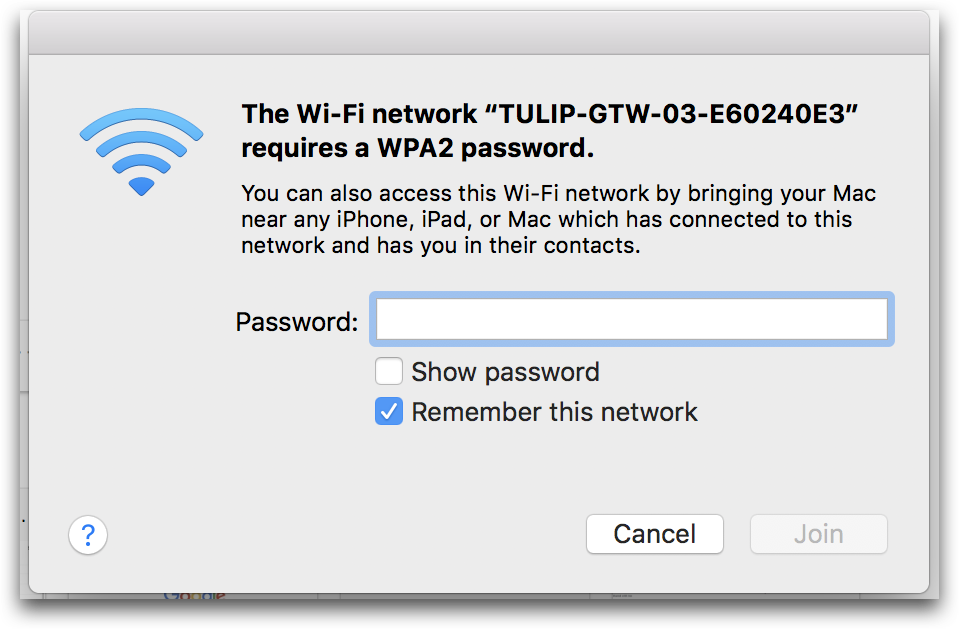
- Uruchom ponownie Chrome. Przejdź na stronę http://10.0.3.1. Nastąpi przekierowanie do portalu urządzenia Edge.
Masz problemy? Upewnij się, że używasz http://10.0.3.1 i NOThttps://10.0.3.1.
- Kliknij łącze "Wyświetl pliki dziennika" w menu po lewej stronie ekranu.
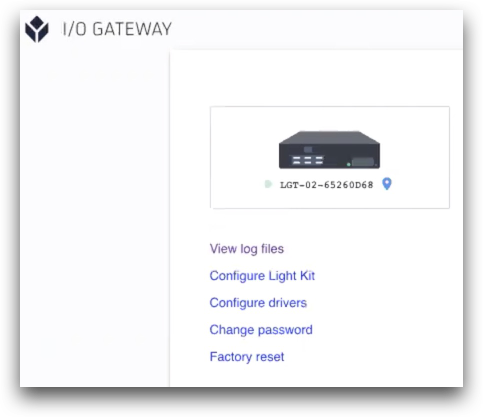
- Kliknij zakładkę "Diagnostyka" na poniższym ekranie.
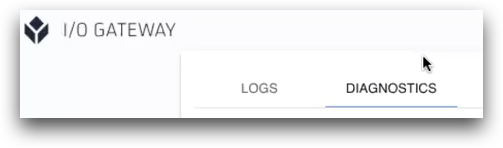
- Wybierz menu rozwijane "Kondycja sieci" na stronie Diagnostyka.
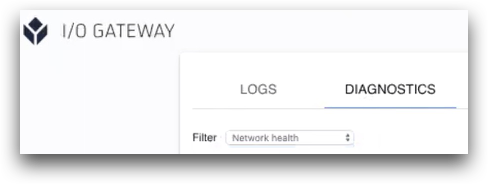
- Przejrzyj wynikową diagnostykę, aby sprawdzić, czy sieć blokuje porty 53, 80 lub 443. W poniższym przykładzie blokowany jest port 443.
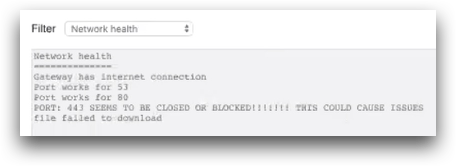
W takim przypadku konieczna będzie współpraca z działem IT w celu odblokowania portu lub umieszczenia urządzenia na białej liście.
6- Skontaktuj się z pomocą techniczną za pośrednictwem czatu na żywo
Jeśli urządzenie Edge nadal nie działa zgodnie z oczekiwaniami, nadszedł czas, aby skontaktować się z pomocą techniczną Tulip w celu uzyskania bardziej szczegółowej pomocy. Członek zespołu Tulip może pomóc w zdiagnozowaniu wielu innych problemów, takich jak restrykcyjne konfiguracje zapory sieciowej lub nieprawidłowo skonfigurowane urządzenia.
Członek zespołu Tulip będzie potrzebował kilku szczegółów na temat urządzenia Edge. Aby je uzyskać, przejdź do zakładki Diagnostyka zgodnie z instrukcjami w kroku powyżej. Następnie użyj filtra "Wszystkie" i kliknij "Kopiuj do schowka" w prawym górnym rogu strony. Wyślij je wraz ze zgłoszeniem do pomocy technicznej.
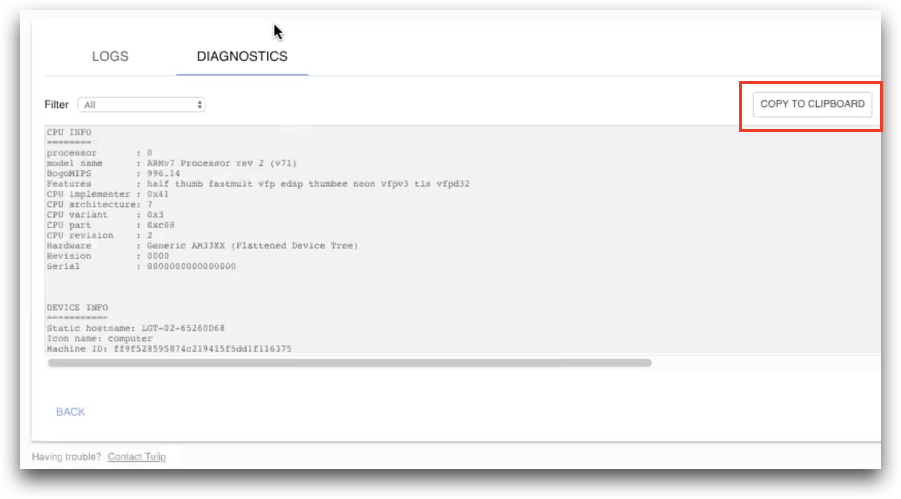
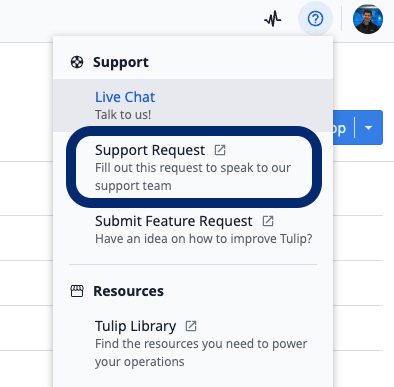
7 - Moje urządzenie USB nie nawiązuje połączenia
:::(Info) (Ważna uwaga)Urządzenia USB mogą być wyświetlane tylko w systemie OS58 i nowszych.:::Jeśli przejdziesz do ekranu diagnostycznego z portalu urządzeń Edge, możesz teraz filtrować do "Podłączonych urządzeń USB", aby zobaczyć, co jest aktualnie podłączone do urządzenia Edge.